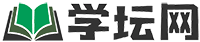寒假网络维护社会实践报告
2021-12-10 17:49:29 27
今年由于来学校返校报到的时间比较晚,我早到学校一星期了,就在学校附近的网吧做了一星期的网络维护社会实践,把一星期实践所学到的东西和遇到的问题做个总结:
一、网络简介
网络按照地域可分为:局域网、城域网与广域网。Internet 属于广域网。我们通常所说上网就是指通过连接到Internet来享受某些网络服务。可以通过多种方式连接到 Internet 上,如拨号上网、专线上网、ISDN、ADSL 等。下面我们就以现在最常见的拨号上网方式为例,简要介绍上网的步骤。
二、拨号上网
(一)上网基本配置
1、电脑
至少要有586/133的CPU、32Mb的内存,及100M或以上的硬盘剩余空间
2、电话线
3、调制解调器(Modem)
4、Internet所需帐号
5、Internet操作环境为Windows98或更高版本
(二)安装和驱动调制解调器
(三)安装与配置TCP/IP协议
(四)建立连接
1、打开“我的电脑”中的“拨号网络”。
2、双击“创建新的连接”,按照屏幕揭示的输入连接名称、区号、ISP的电话号码等信息。
3、拨号网络会出现刚才新建的连接名称,单击鼠标右键选择“属性”。
4、在属性中检查电话号码是否输入正确,不选择“使用区号与拨号属性” ,除非不使用本地的ISP。
5、在“服务器类型”选项中,选取“启用软件压缩”和“TCP/IP设置”按钮。
6、选中“已分配IP地址的服务器”,选中“已分配名称服务器地址的服务器”、“使用IP头指针压缩”、“使用远程网上的默认网关”
7、回到“拨号网络”窗口中,双击新建的图标,输入ISP提供的用户名和口令后单击“连接”,调制解调器会发出蜂鸣声,出现“正在连接”的对话框。
8、任务栏出现两台电脑连接的图标时表示网络已经连通。
三、开始上网
(一)连接向导
1、第一次使用IE浏览器时会出现 Internet连接向导对话框,选择“手动设置连接或通过局域网(LAN)连接”。
2、单击“下一步”出现窗口后,选择“通过电话线和调制解调器连接”选项,然后单击“下一步”。
3、在这里选择连入的ISP所用的电话号码。这里的设置与“拨号网络”里的设置是一样的,单击“下一步”。
4、输入ISP提供给你的用户名和密码,然后单击“下一步”。
5、接着再输入一个连接名称,如“我的连接”,然后单击“下一步”。
6、向导询问“您想现在设置一个Internet邮件帐号吗”,选择“是”,单击“下一步”。
(二) 使用浏览器
1、菜单栏
提供了“文件”、“编辑”、“查看”、“收藏”、“工具”、及“帮助”菜单,几乎所有的功能都能在菜单中找到并实现。
2、工具栏
提供的功能几乎“菜单栏”上全有,只是“工具栏”提供了常用的功能,使用起来比方便快捷。
3、地址栏
你只需要在“地址栏”里输入你想访问的网站地址。
4、状态栏
显示当前重要状态、下载速度等信息。
5、网页区显示你访问的网站的网页。
(三)电子邮件的使用
1、登录邮箱
A、网络教育学院主页例如、 或“swnu.edu.cn”在远程教育登录区中输入。
B、在导航栏中点击“个人邮局”。
C、在弹出的邮件窗口中输入个人邮箱的用户名和密码,然后点击“确定”按钮。
2、收发邮件
A、收邮件:点击“收邮件”或“收件箱”链接查看个人邮件列表,单击“主题”即可以查看邮件内容。
B、邮件:点击“发邮件”链接,然后在“收件人”中填写收件人的邮箱地址。例如:,在“主题”和“内容区”中填写相应内容 ,最后按“发送”按钮发送。如果要发送附件,则点击“浏览……”按钮,在出现的“选择文件”对话框中选择所要发送的文件,然后点击“打开”按钮,再点击“上传附件”按钮,最后按“发送”按钮发送。
四、上网常见问题
(一)经常断线:
原因:
1、电话线路质量较差。
2、调制解调器质量较差。
3、同时打开窗口太多,内存空间太小。
4、电话为串机。
解决方法:
1、更换一条电话线。
2、更换调制解调器。
3、关闭不需要的窗口或加装内存条。
4、把串的电话机拔掉。
(二)浏览一些网站速度太慢(甚至访问不了):
1、网络中含有大量的多媒体文件,如图形、音乐、动画和视频等,可以打开多个窗口进行浏览,或者不等一页全部传完,看到想要访问的链接就点击,节省时间。
2、访问的人过多,造成网络拥挤,可以换一个时间再访问。
3、由于浏览的网页很多,在硬盘生成大量的缓存文件,将其清楚可以提高浏览速度。IE中选择“工具”—“Internet选项”—“常规”—“清楚历史记录”。
(三)浏览一些网站出现网站乱码:
网站中的汉字编码与使用的操作系统的汉字编码不同,可以使用“南极星”、“四通立方”和“中文之星”等多内码支持系统。
(四)收到的邮件为乱码:
汉字编码与使用的操作系统的汉字编码不同,可以使用“南极星”、“四通立方” 和“中文之星”等多内码支持系统。